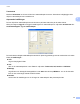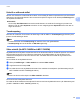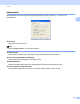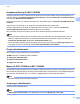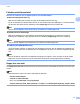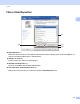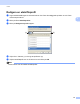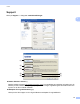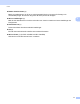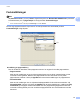Software User's Guide
Table Of Contents
- BRUKSANVISNING FÖR PROGRAMANVÄNDARE
- Innehållsförteckning
- Maskinhanteringsknappar
- 1 Använda kontrollpanelen
- Använda skrivarknappar
- Job Cancel-knappen
- Säkerhetsnyckel (för MFC-7460DN och MFC-7860DW)
- Utskriftsemuleringsstöd (för DCP-7070DW och MFC-7860DW)
- Skriva ut en lista över interna typsnitt (för DCP-7070DW och MFC-7860DW)
- Skriva ut en konfigurationslista (för DCP-7070DW och MFC-7860DW)
- Testutskrift (för DCP-7070DW och MFC-7860DW)
- Dubbelsidig utskrift (för DCP-7070DW och MFC-7860DW)
- Återställa skrivarens grundinställningar (för DCP-7070DW och MFC-7860DW)
- Använda skanningsknapparna
- Använda skrivarknappar
- 1 Använda kontrollpanelen
- Windows®
- 2 Utskrift
- Använda Brothers skrivardrivrutin
- Skriva ut dokument
- Duplexutskrift
- Samtidig skanning, utskrift och faxöverföring
- Inställningar för skrivardrivrutinen
- Använda inställningarna i skrivardrivrutinen
- Funktioner i skrivardrivrutinen för Windows®
- Fliken Grundläggande
- Fliken Avancerat
- Skalning
- Omvänd utskrift
- Använd vattenstämpel
- Vattenstämpelinställningar
- Utskrift av sidhuvud-sidfot
- Tonerbesparing
- Säker utskrift (för MFC-7460DN och MFC-7860DW)
- Administratör
- Användarverifiering (för MFC-7860DW)
- Övriga utskriftsalternativ
- Makro (för DCP-7070DW och MFC-7860DW)
- Justering av utskriftssvärta
- Förbättra utskriftsresultatet
- Hoppa över tom sida
- Fliken Utskriftsprofiler
- Redigera en utskriftsprofil
- Support
- Fackinställningar
- Status Monitor
- Funktioner i BR-Script 3-skrivardrivrutinen (för MFC-7860DW) (PostScript® 3™-språkemulering)
- Status Monitor
- 3 Skanna
- Skanna dokument med en TWAIN-drivrutin
- Skanna ett dokument med WIA-drivrutinen (Windows® XP/Windows Vista®/Windows® 7)
- Skanna dokument med WIA-drivrutinen (Windows Fotogalleri och Windows Faxa och skanna)
- Använda ScanSoft™ PaperPort™ 12SE med OCR från NUANCE™
- 4 ControlCenter4
- 5 Fjärrinställning (endast MFC-modeller)
- 6 Programmet Brother PC-FAX (endast MFC-modeller)
- 7 Brandväggsinställningar (för nätverksanvändare)
- 2 Utskrift
- Apple Macintosh
- 8 Utskrift och fax
- 9 Skanna
- 10 ControlCenter2
- 11 Fjärrinställning
- Använda skanningsknappen
- 12 Skanning (med USB-kabel)
- 13 Nätverksskanning
- Innan du använder nätverksskanning
- Använda skanningsknappen
- Register
Utskrift
26
2
Användarverifiering (för MFC-7860DW) 2
Om Secure Function Lock 2.0 hindrar dig från att skriva ut från datorn måste du ange användarnamn och
lösenord i dialogrutan Inställningar för användarverifiering. Klicka på Inställningar i Användarverifiering
och välj sedan Använd ID-namn/PIN-kod.
Om du vill att ID-namn och PIN-kod ska anges inför varje utskrift väljer du Ange ID-namn/PIN-kod för alla
utskrifter.
Ange ID-namn och PIN-kod om du vill att ID-namnet/PIN-koden ska kommas ihåg.
Om ditt inloggningsnamn till datorn är registrerat i Secure Function Lock 2.0 kan du välja Använd
datorinloggningsnamnet istället för att ange ID-namn och PIN-kod.
Mer information om Secure Function Lock 2.0 finns i Bruksanvisning för nätverksanvändare.
Obs
• När du använder maskinen genom ett nätverk kan du se information om ditt användarnamn som t.ex.
status för begränsade funktioner och antalet återstående sidor du får skriva ut genom att klicka på
Kontrollera utskriftsstatus. Dialogrutan Verifieringsresultat visas.
• När du använder maskinen genom ett nätverk kan du ordna så att dialogen Verifieringsresultat visas
varje gång du skriver ut genom att markera Visa utskriftsstatus innan utskrift.
Övriga utskriftsalternativ 2
Du kan ställa in följande alternativ för skrivarfunktion:
Makro (för DCP-7070DW och MFC-7860DW)
Justering av utskriftssvärta
Förbättra utskriftskvaliteten
Hoppa över tom sida
Makro (för DCP-7070DW och MFC-7860DW) 2
Du kan spara en sida i ett dokument som ett makro i maskinens minne. Du kan även köra sparade makron (du
kan använda ett sparat makro som överlägg till andra dokument). Det sparar tid och ökar utskriftshastigheten
för information som används ofta, t.ex. formulär, företagslogotyper, brevhuvuden eller fakturor.
Obs
Alla data raderas när strömbrytaren stängs av.
Justering av utskriftssvärta 2
Öka eller minska utskriftssvärtan.
Obs
Justering av utskriftssvärta är inte tillgängligt när du anger Upplösning till HQ 1200.